Introduction
Ver. 2016 2019 2021 2024 365
ワードのバージョン2016から標準のフォントが「游明朝」になりました。
そのことで、ルビ(振り仮名)を設定すると自動で行間が広がってしまいます。
これを簡単に修正する方法です。
結論を先に述べると、フォントの種類を過去の標準フォントである「MS 明朝」に変更してしまうことで行間への影響がなくなります。
フォントの種類を変更したくない場合は、行間を調整する必要があります。
下のリンク先で方法を紹介していますので参考にしてください。

さらに細かくルビの上下位置を調整したい場合は下のリンク先をご覧ください。


ここで紹介するのは一番簡単な方法だにゃ
ルビを設定しても行間をそのままにする方法
一番簡単に解決する方法は、フォント(文字の種類)を変更してしまうことです。
最近のバージョンのWordでは、初期フォントは「游明朝」に設定されています。
[フォント]の場所を確認してみてください。
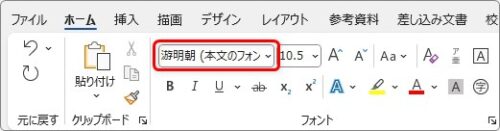
このフォントはルビを使用すると文字を美しく見せるために行間が自動で広がってしまいます。
下の文章の途中3行にルビを設定すると、

下のように行間が広がったのが分かります。

これを、「MS明朝」か「MSゴシック」に変更してしまいましょう。
文字の種類を一部だけ変更すると、全体のバランスが悪くなってしまいます。
変更する際は、文書全部選択してから変更するのがおすすめです。
※タイトルや見出しなどがある場合は選択範囲から除きましょう。
[選択] →

[すべて選択]をクリック。
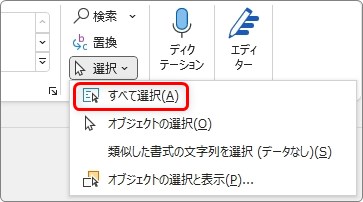
※ショートカットキーで選択するときは【Ctrl】+【A】
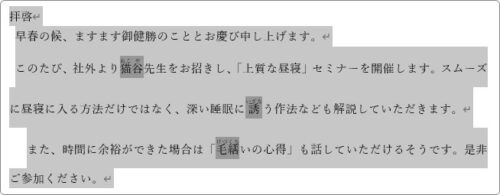
選択したら[フォント]ボックスを押して、一覧から[MS 明朝]か[MS ゴシック]を選びます。
※今回は[MS 明朝]にしました。
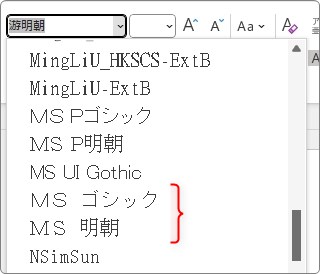
すると、下のように行間が元に戻ります。

最初の状態と比べてみましょう。

↓

となります。
ルビを振っても行間が広がらないフォントは他にもあるのですが、「MS明朝」か「MSゴシック」がお勧めです。
「MS明朝」や「MSゴシック」は、過去バージョンのWordでは標準フォントとして使用されていました。
ということで、ビジネス文書で使用しても違和感がないフォントです。
最近のフォントに比べると柔らかさに欠けるかもしれませんが・・・。
まとめ
フォントの形にこだわらないのであれば、今回の方法はお勧めです。
行間を調整すれば良いのですが、初期設定から一部だけ設定を変更するのは文書全体のことを考えると少し気になります。
フォントを変更するだけなので他の人が文書を修正する際なども困ることが無いでしょう。
複雑なことをせず、なるべく単純な機能で済ませてしまうことで皆に優しい文書になりますよ。

久しぶりに「MS 明朝」を見ると懐かしい感じがするにゃ


